如何高效使用 Windows10 系统电脑?
1、第一,长长的搜索条你觉得会不适应,那就在任务栏单击右键,选择 Cortana,你可以选择只显示微软语音助手小娜的图标,或者直接全部隐藏。然而这个语音助手其实非常强大。

2、第二,原先的开始菜单在右侧有开始屏幕。你可以在这里,找到微软商店,我们平时的网易云音乐、微信等等,都可以直接在商城下载轻量级应用,它不同于桌面版,更加简单,好看。当然由于微软的应用跟不上,所以很多开发者已经不在这里做应用了,这就是为什么你可能听说过微软的手机,但,它死了,诺基亚也跟着被土埋了半截。即便如此,这里的大多应用还真的挺好用的。而桌面版的软件,你也可以在安装后,在图标上单击右键,选择固定到开始屏幕。并为它们做好分类,这样打开软件的效率也会更加迅速。如果你要找到其他软件,可以点击软件列表中的字母或分类,根据字母或拼音快速找到软件。或者,点击小娜图标,输入搜索内容。
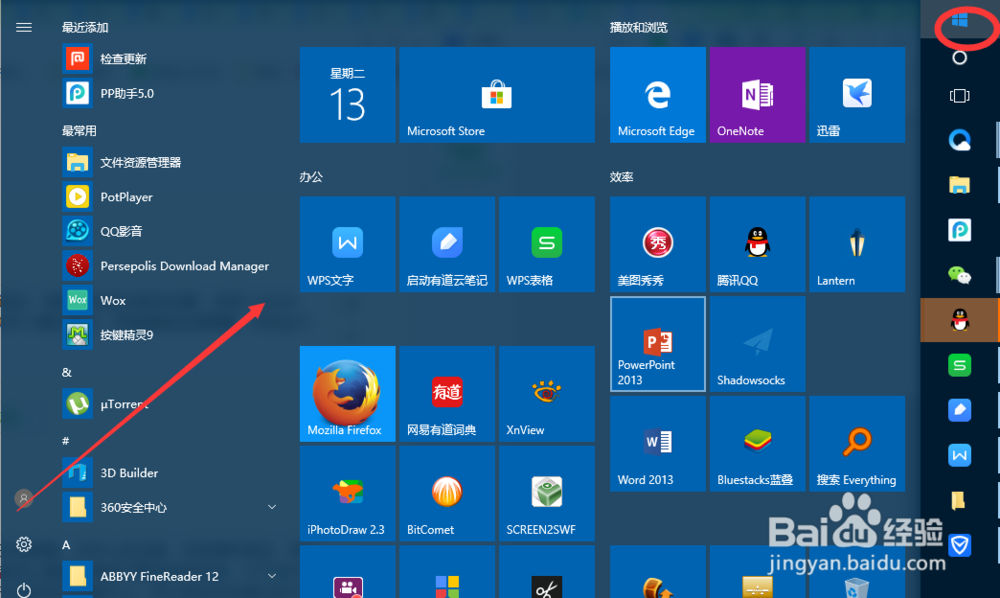
3、第三,在小娜图标的右边,是任务视图,点击即可显示现在打开的所有窗口界面,以便快速定位。Windows10 系统开发了新的多桌面功能,在底部即可看到。所以你可以在桌面一办公,在桌面二看电影或打游戏,使用Alt+Tab键,迅速切换。

4、Windows10 的系统支持在资源管理器里,把文件直接拖入左边栏或者地址栏的路径,快速移动。

声明:本网站引用、摘录或转载内容仅供网站访问者交流或参考,不代表本站立场,如存在版权或非法内容,请联系站长删除,联系邮箱:site.kefu@qq.com。
阅读量:96
阅读量:64
阅读量:132
阅读量:28
阅读量:66